Jika anda hendak membuat diagram atau flowchart, maka ada software khusus yang bisa mempermudah pekerjaan anda. Software yang paling populer dan sering digunakan untuk membuat diagram dan flowchart adalah Visio, salah satunya Visio 2016. Jika anda ingin menggunakan software ini, maka silahkan install Visio 2016 terlebih dahulu di Laptop / Komputer Windows anda.
Sama seperti software pada umumnya, anda harus menginstall Visio jika ingin menggunakannya di Komputer. Visio merupakan perangkat lunak yang termasuk salah satu bagian dari Microsoft Office. Jadi, Visio juga memiliki banyak versi yang mengikuti versi Ms Office, salah satunya Visio 2016.
Perlu diketahui bahwa, meskipun anda sudah menginstall Office 2016, anda tetap harus menginstall Visio 2016 secara terpisah. Hal ini karena meskipun Visio merupakan bagian dari MS Office, tetapi tidak disertakan dalam paket penginstall Office. Mungkin salah satu alasannya karena tidak semua orang membutuhkan Visio, seperti kebutuhan akan Word, Excel, dan PPT. Jadi, jika anda membutuhkan software Visio, maka silahkan install terlebih dahulu agar bisa menggunakannya.
Cara Install Microsoft Visio 2016 di Komputer Windows
Seperti yang sudah dikatakan sebelumnya bahwa anda harus menginstall software Visio secara terpisah jika ingin menggunakannya. Tapi, anda tidak usah khawatir karena proses install software ini sama saja dengan cara menginstall Microsoft Office.
Jadi, jika sebelumnya anda sudah menginstall Office 2016, maka tentu akan lebih mudah dan familiar dalam proses install Visio 2016 ini. Untuk menginstall software ini, maka silahkan ikuti langkah-langkah berikut.
Agar bisa menginstallnya, maka tentu anda harus memiliki file master installer Visio 2016. Jika anda belum memilikinya, maka silahkan download installer Visio 2016 terlebih dahulu.
Setelah anda mendownload file master installer Visio 2016, maka silahkan buka atau ekstrak file tersebut. Jika menggunakan Windows 8 atau Windows 10, maka silahkan buka File Explorer kemudian mount file ISO / IMG Visio 2016 menggunakan File Explorer. Tapi, jika anda menggunakan Windows 7, silahkan ekstrak file ISO / IMG tersebut menggunakan WinRAR.
Setelah anda buka atau ekstrak, silahkan jalankan file yang ada di dalamnya dengan cara klik kanan Setup dan klik Run as administrator. Kemudian, pada jedela User Account Control yang muncul, silahkan klik Yes.
Setelah itu, Installing Office akan berlangsung secara otomatis. Jadi, anda tidak perlu melakukan banyak konfigurasi, cukup menunggu hingga proses install selesai.
Jika proses install Visio 2016 sudah selesai, maka akan muncul keterangan You’re all set! Office is installed now. Untuk menutup jendela setup tersebut, silahkan klik Close.
Selanjutnya, silahkan buka program Visio 2016 yang sudah terinstall di Laptop / Komputer anda. Sekarang anda sudah bisa menggunakan program tersebut untuk membuat diagram, flowchart, atau hal lainnya yang anda butuhkan.
Tapi, agar bisa menggunakan software ini tanpa masalah kedepannya, maka masih ada hal lain yang perlu dilakukan.
Apa yang Harus Dilakukan Setelah Install Visio 2016?
Setelah anda menginstall Visio 2016 di Komputer Windows yang digunakan, maka anda harus melakukan aktivasi agar bisa menggunakannya secara terus-menerus. Jika anda tidak melakukan aktivasi, maka dalam beberapa hari program Visio 2016 tersebut tidak akan bisa lagi digunakan. Selain itu, akan muncul jendela Enter your product key setiap kali anda membuka Visio 2016.
Untuk mengaktivasi Visio 2016, maka silahkan lakukan langkah yang sama dengan cara aktivasi Office 2016. Jika sebelumnya anda sudah mengaktivasi Office 2016 kemudian menginstall Visio ini, maka silahkan lakukan lagi proses aktivasi dengan cara yang sama persis.
Setelah anda melakukan aktivasi Microsoft Visio 2016, maka silahkan buka kembali Visio 2016 dan anda sudah bisa menggunakannya tanpa kendala.
Penutup
Itulah cara install software Microsoft Visio 2016 di Laptop atau PC Desktop Windows yang anda gunakan. Silahkan lakukan cara di atas jika anda ingin menggunakan software ini tetapi belum terinstall.
Software ini, sama seperti Microsoft Office lainnya yang bisa digunakan baik pada Windows 7, Windows 8.1, ataupun Windows 10. Jadi, anda bisa dengan mudah menginstall dan menggunakannya di Komputer atau Laptop manapun.

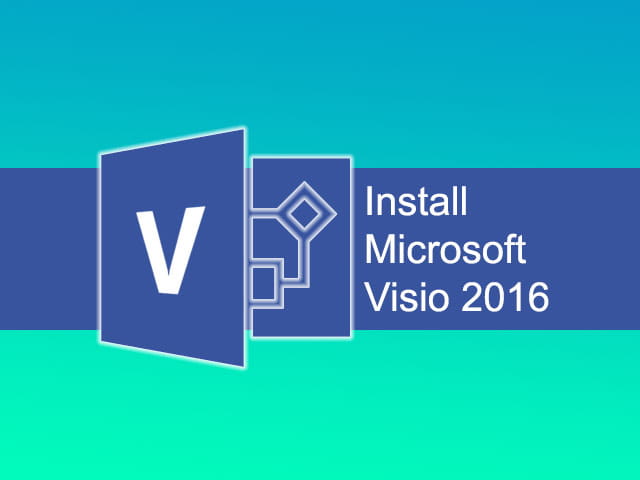
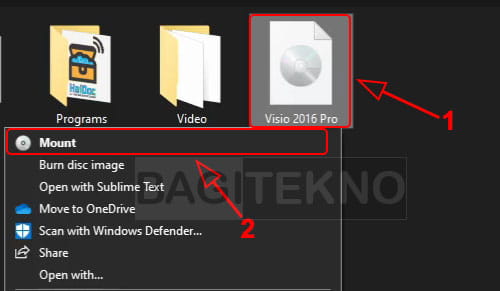
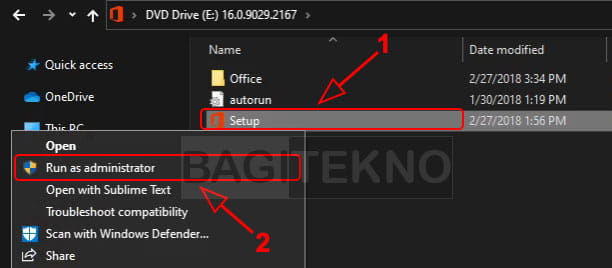
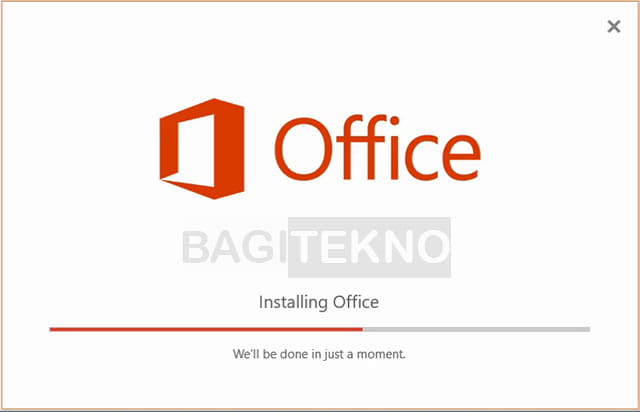
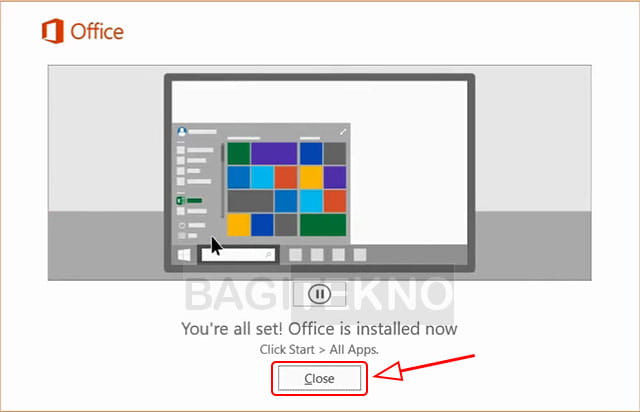
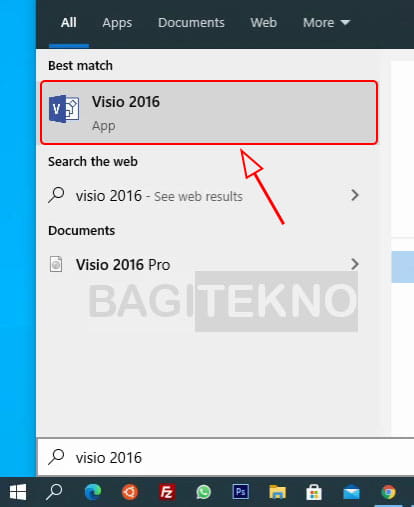
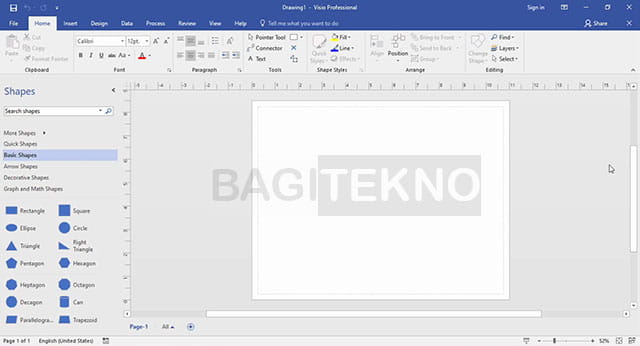
instal microsoft